前回は、
- スポンサープロダクト広告
- スポンサーブランド広告
- スポンサーディスプレイ広告
の3つについて、どのような違いがあり、どう使うかを説明しました。
私のAmazon運用歴は、セラーセントラル使用経験あり、現在ベンダーセントラルの管理にも関わり、ROAS2791%を達成しました。
広告の種類別の役割で適切なものを選んだら次はターゲティングです。
今回は、3つの広告に対するターゲティング方法を解説します。
3つの広告の違いを知りたい方はこちらもどうぞ。掲載できる出品者の違いも説明しています。
スポンサープロダクト広告のターゲティング
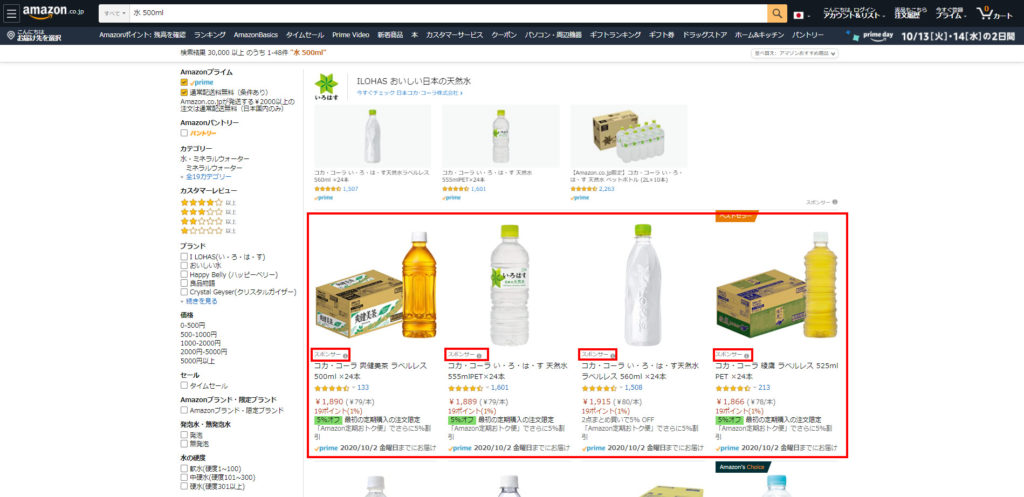
スポンサープロダクト広告は、オートターゲティングまたはマニュアルターゲティングで設定します。
オートターゲティング
その名の通り、Amazonが自動でターゲティングしてくれます。
何を設定したらいいかわからない、時間がないから素早く開始したいなど、始めはオートターゲティングで始めるとなんとなく仕組みをつかめるかと思います。
オートターゲティングは、4つのマッチタイプがあります。キーワードや商品などAmazonが選択して、広告を開始します。
- ほぼ一致 広告の商品が購入者の検索ワードとほぼ一致する場合に広告を表示します。
- 大まかな一致 出品者の商品が購入者の検索ワードと大まかに一致する場合に広告が表示されます。
- 代替商品 購入者が出品者の商品と類似した商品の商品詳細ページを閲覧している場合に、広告が表示されます。
- 補完商品 出品者の商品を補完する商品の商品詳細ページを購入者が閲覧している場合に、広告が表示されます。
はじめは、オートターゲティングでもいいのですが、結果が物足りなくなってくることもあります。
そうなれば、マニュアルターゲティングを使ってみましょう。
マニュアルターゲティング
マニュアルターゲティングは、2種類の方法があります。
- キーワードターゲティング
- 商品ターゲティング
イメージしやすいのは、キーワードターゲティングかなと思います。なので、キーワードターゲティングから説明します。
キーワードターゲティング
商品が検索されると予想するキーワードを設定し、1クリックあたりの単価を設定します。
と聞くと、ものすごく面倒に感じるのですが、キーワード追加ボタンを押すとAmazonが推奨するキーワードがクリック単価とともに自動で表示される補完機能があります。
その中から、商品に合うものを追加するのが一番簡単な方法です。
入札価格も推奨金額を表示してくれます。1クリックあたり、いくらまでなら出せるかを考えて設定してください。
入札価格の振れ幅も見れます。入札価格が高いものもありますが、ある程度は自社の予算に応じたもので大丈夫です。いつでも変えられるので、様子を見ながら価格を上下させてみましょう。
ここで設定した入札金額は、最大値であって実際のクリック単価平均は最大値より低いことも多々あります。
購買率(CV率)が高いキーワードなど、絶対に表示させたいキーワードは高め設定もありです。
ちなみに私は1クリック50円を目安にしています。推奨金額がそれより高いものは、購入につながりそうなものだけ50円以上かけています。
それ以外は、上限以上はかけません。メリハリが大事。
インプレッションが多く、そこそこクリックされるけど、見られている割に注文数が少ないキーワードは、入札金額を下げます。
こういう時は、コンバージョンには物足りませんが、たくさんの人に見てもらえていること、少ないけど注文があることを考えて、ROAS・ACOSのバランスをとるようにしています。
キーワードの選び方・出し方
思わぬキーワードやビッグキーワードから購入されることもあるので、始めは絞りすぎず実験をするつもりでキーワード多めで設定するのがおすすめです。
設定キーワードは、商品の強みとユーザーが求めているところを合致させるようにしましょう。
キーワードが思い浮かばない人は、下記を参考にしてみてください。()内は一例です。
- 一般的な商品の呼び名+商品の特性(伸びる)
- 一般的な商品の呼び名+商品の素材(綿100%)
- 一般的な商品の呼び名+商品の形状(コンパクト)
- 一般的な商品の呼び名+商品サイズ(500ml)
- 一般的な商品の呼び名+デザイン(北欧)
- 商品名と商品名の短縮バージョン
- 一般的な商品の呼び名
広告のキャンペーンの動きを見て、キーワードの入札価格を変更したり、キーワードの追加や削除を行いましょう。
一度設定したからとほおっておくのは、もったいないです。定期的に見直しをすることで余計な費用を使わなくて済んだり、注文数を伸ばすことができます。
慣れてきて他のキーワードがないか調べたい場合は、サジェストを見てみるのもよいかとおもいます。サジェストキーワードとは、検索窓にキーワードを入力したら出てくる候補になります。
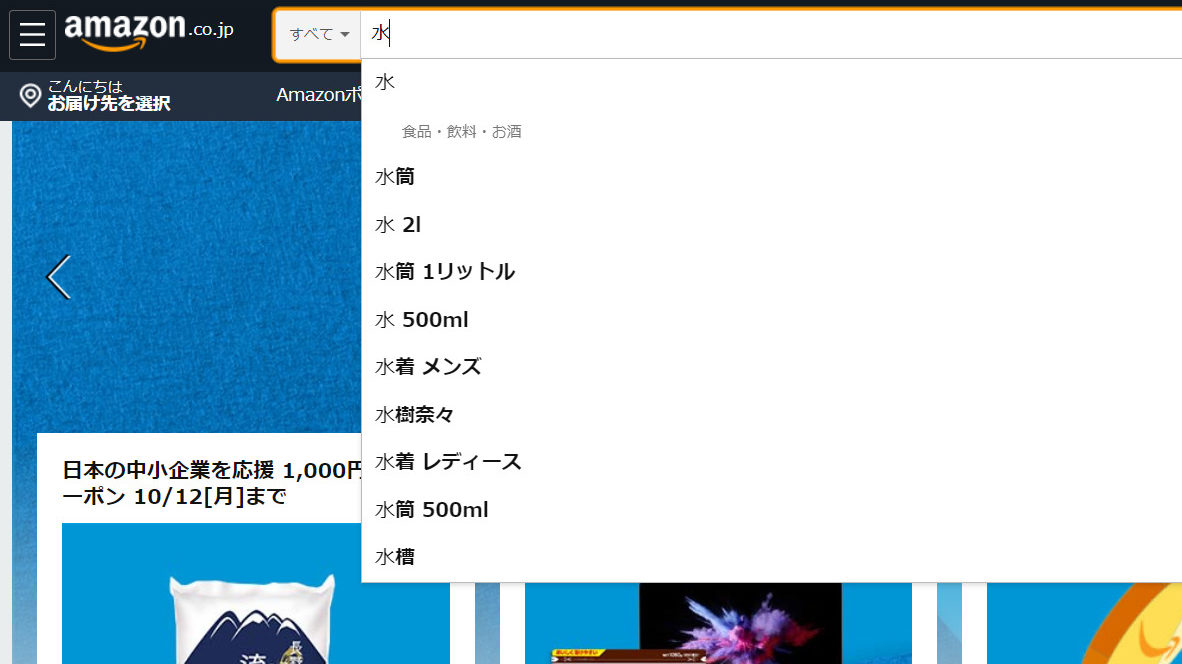
サジェストは、検索窓によく撃ち込まれる=たくさん検索されるキーワードなので、ライバルも多いですが、広告が表示される可能性も多いキーワードなのです。
他には、広告をかける商品を別視点で見て、違った呼び名や使い方がされていないかを考えましょう。
そして、そのキーワードを追加してどう動くか見てください。見つけたキーワードで売れるととっても嬉しいものですよ。
あまり検索されないようなキーワードだと、広告自体がなかなか見られないのでアクセスがあるキーワードを探すのは大切なことといえます。
キーワード選定で注意点
類似商品で複数のキャンペーンを作る時、同じキーワードが重ならないように注意しましょう。自社内で入札価格をあげることになります。同じような商品でも別キャンペーンの時は、キーワードをばらけるようにしましょう。キーワードがかぶりそうなら除外キーワードなどを併用します。
商品ターゲティング
商品ターゲティングは、キーワードターゲティングとは違い、カテゴリーや商品を指定します。
例えば、ミネラルウォーターの1アイテムを設定すると下記のように推奨カテゴリーが出てきます。(ちなみに水は販売した経験がありません。)
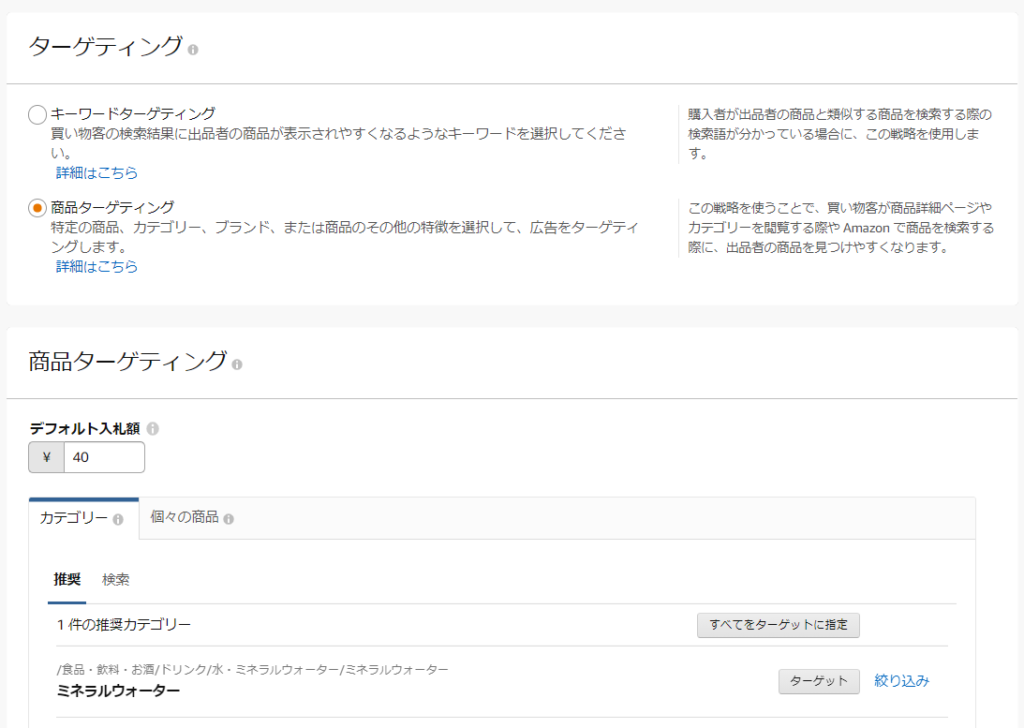
カテゴリーではなく、個々の商品ならこのように表示されます。
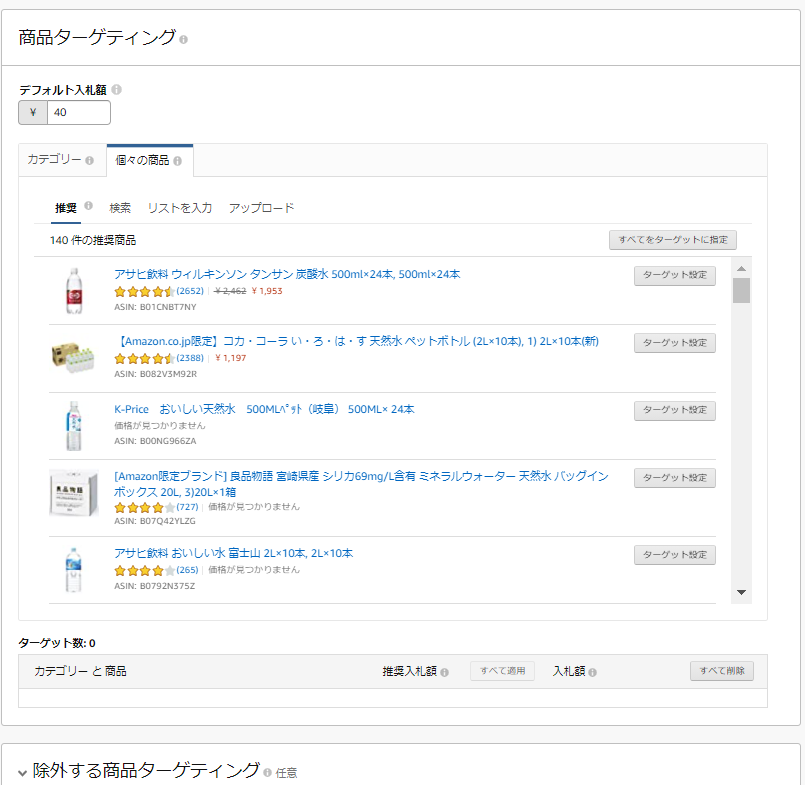
必要なカテゴリーや商品を追加して、キャンペーンを作成するだけで広告の入札を開始してくれます。
表示されすぎて、無駄にクリックすることなどを防ぐために除外する商品なども設定できます。
スポンサーブランド広告のターゲティング
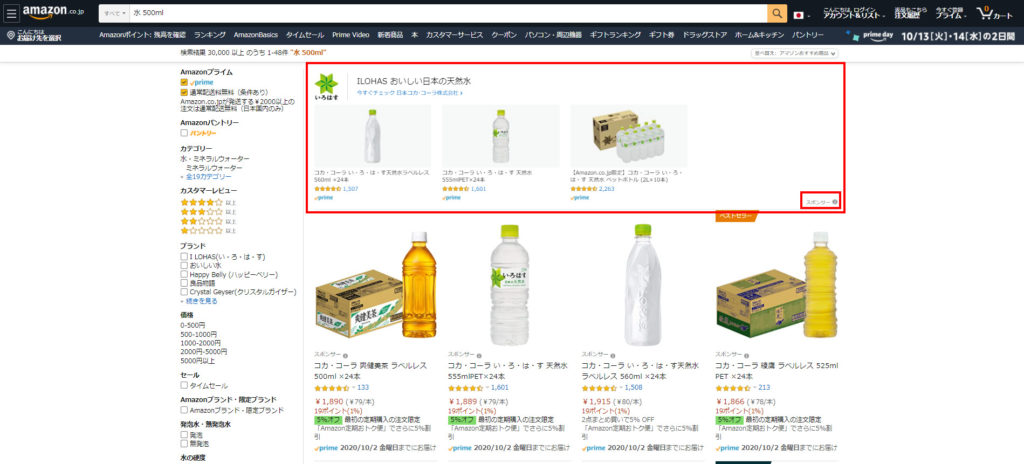
スポンサーブランド広告もキーワードによるターゲティングになります。
スポンサープロダクト広告と役割は違いますが、ターゲティング方法は同じになります。1つ前の項目の「スポンサープロダクト広告のターゲティング」を参考にしてください。
キーワードターゲティング
どのキーワードを設定するかは、広告の役割を考えると違いが出てきます。
カテゴリや商品の束ね方で変わってくるので、ブランド広告として表示した時に1番しっくりくるキーワードにしましょう。
広告とキーワードの関連性が高いほど、ユーザーへの有益性が高まる→クリックしたくなる。です。
商品ターゲティング
関連性の高いカテゴリーや商品をターゲティングとして設定しましょう。
種類別広告の役割についてはこちら
スポンサーディスプレイ広告のターゲティング
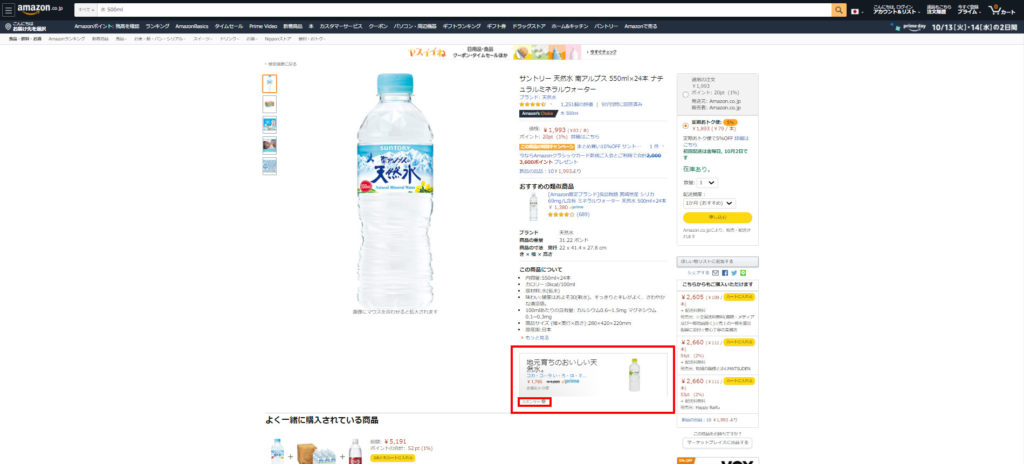
スポンサーディスプレイ広告は、2つのターゲティングがあります。
他の2つ(プロダクト・ブランド)の広告は、商品を選ぶ→ターゲティングの順でしたが、スポンサーディスプレイ広告はターゲティングの設定から始まります。
また、プロダクト広告・ブランド広告は、クリエイティブと言って広告文章を作るなどの作業がありますが、ディスプレイ広告はクリエイティブを作る必要がありません。
Amazonが広告内容を自動生成します。
それぞれ目的により、使い方が変わるので狙っている効果に合わせてターゲティング方法を変え、最大限に効果のある広告にしましょう。
スポンサーディスプレイ広告を掲載できるのは、下記になります。
スポンサーディスプレイ広告を掲載できるのは、Amazonブランド登録に登録されている大口出品者様、お取引会社様、Amazon内で商品を出品しているクライアントを担当する代理店です。
https://advertising.amazon.co.jp/products/sponsored-display
商品ターゲティング
競合他社のライバル商品ページ(ユーザーにとっては比較検討に値する商品)への表示させたり、あまりしないかもしれませんが、自社製品で抱き合わせ購入を狙える商品を掲載することも想定されています。
Amazonでは商品ターゲティングについて下記のように説明されています。
広告掲載商品と関連性の高い商品詳細ページに表示される広告で、類似または補完関係にある商品やカテゴリーをターゲットにします
https://advertising.amazon.com/ja-jp/solutions/products/sponsored-display
広告の表示場所は下記になります。
Amazon内(商品詳細ページやデスクトップ、モバイル、アプリのその他の商品関連ページ)
https://advertising.amazon.com/ja-jp/solutions/products/sponsored-display
表示したいカテゴリーや商品を選び、審査を通過すると指定した場所に広告が表示されます。(ライバルがいる場合、入札価格で勝つ必要があります。)
商品詳細ページでも表示されるので、より購買意欲の高いユーザーに自社商品を見せることができます。
たどり着いた商品を買おうか迷っている人には、自社商品を検討候補と見せることができます。
といったことを考えると、自社商品により近い商品やカテゴリーを選択することが広告価値をあげることになりそうです。
価格・使用用途・デザイン・ランキングなど、ライバル商品をきちんと分析するようにするとよいです。
表示が多く、クリックされるのに注文数が伸びない場合は、表示される範囲を絞ってみましょう。
レビューの星の数や表示するブランドを絞ることができます。
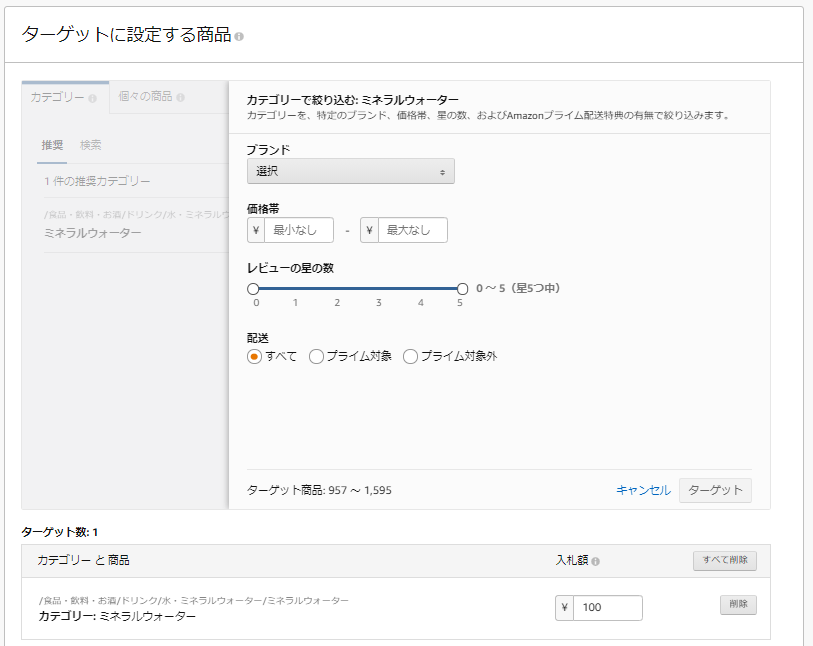
興味・関心ターゲティング(オートターゲティング)
Amazonが下記のように定義しています。
特定の興味・関心を持つ購入者、またはAmazon内で特定の商品を積極的に閲覧している購入者に、関連性の高い広告を配信できます。興味・関心別ターゲティングは、Amazonの取引会社様が利用できます。
https://advertising.amazon.co.jp/help?entityId=ENTITY3L2RPMKV9SADJ#GPKPWTLW6B8T683N
広告する商品を選びます。
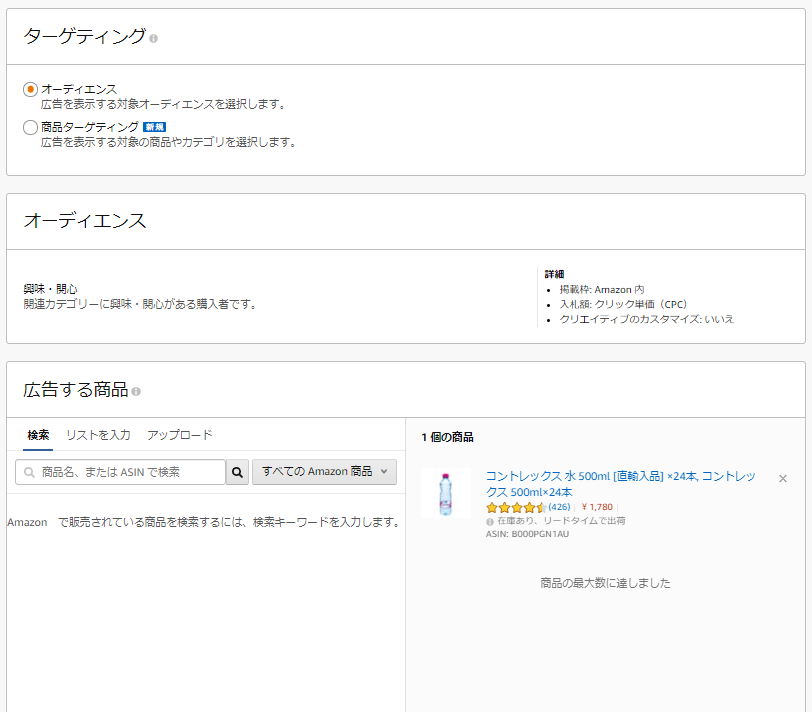
次に商品に関連するカテゴリーを選びます。
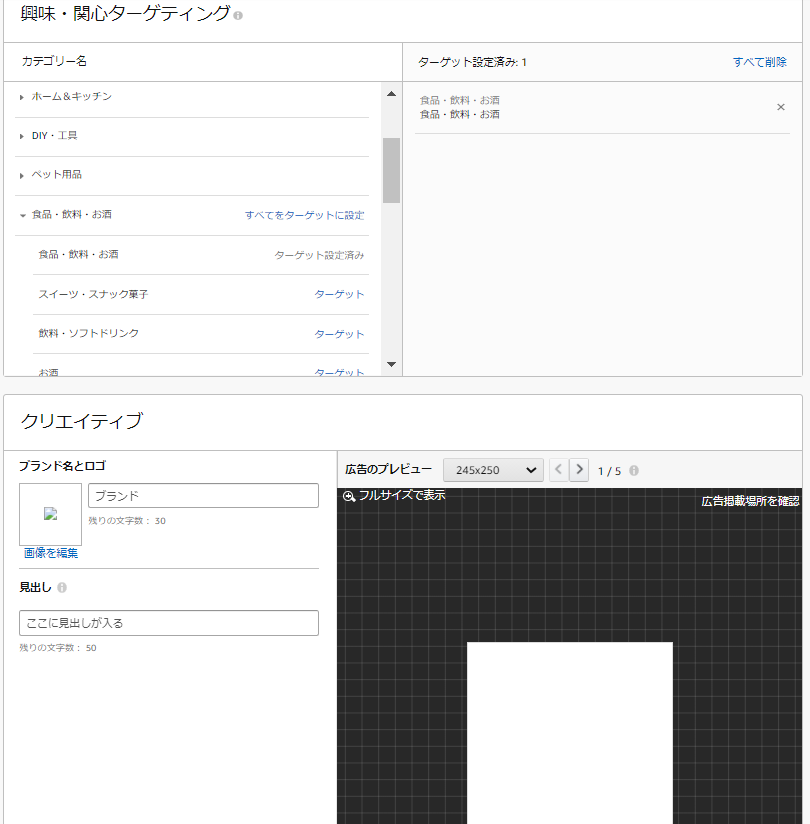
たったこれだけの設定で広告表示を始めることができます。
まとめ
どの広告がよいかわからない、ターゲティングが難しい。
そんな時は、スポンサープロダクト広告のオートターゲティングから始めてみましょう。
オートターゲティングで広告表示された内容は、レポートとしてダウンロードすることができます。
レポート内容を見て、マニュアルターゲティングに切り替えることもできます。
また、キャンペーンを追加することでオートターゲティングのキャンペーンを動かしたまま、マニュアルターゲティングを追加することもできます。(自社のキャンペーンで内容が被らないように気をつけましょう。)
始めは、難しく感じることもオートターゲティングをうまく使うことで、アマゾン広告を勉強していくこともできます。
少しずつ慣れていきましょう!
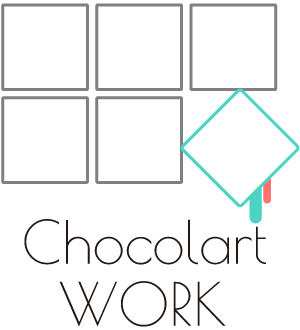
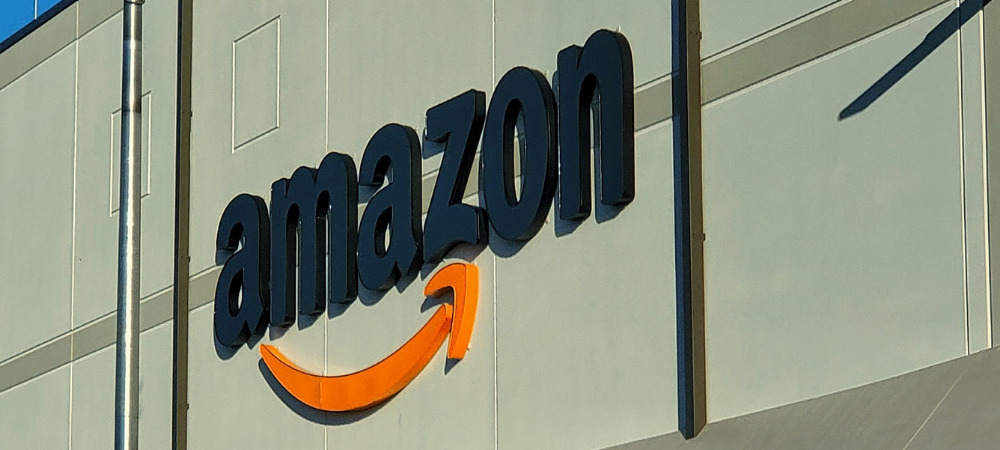



コメント